Kaip perkelti „Chrome“ adreso juostą į ekrano apačią
Įvairios / / November 28, 2021
„Google chrome“ yra dažniausiai naudojama naršyklė, kai ieškote informacijos. Tačiau tai gali būti sudėtinga, jei norite atlikti informacijos naršymo užduotis viena ranka, nes pagal numatytuosius nustatymus „Chrome“ naršyklės adreso juosta yra viršuje. Norėdami pasiekti viršuje esančią adreso juostą, jums reikia ilgų nykščių arba savo patogumui galite lengvai perkelti chromo adreso juostą į naršyklės apačią.
„Google Chrome“ pristatė naują funkciją, leidžiančią perkelti chromo adreso juostą į apačią, nes daugelis vartotojų susidūrė su problemomis bandydami pasiekti adreso juostą viena ranka. Dabar galite lengvai pasiekti adreso juostą iš savo išmaniųjų telefonų ekranų apačios ir nereikės ištiesti nykščių, kad pasiektumėte „Google Chrome“ adreso juostą. Todėl norėdami jums padėti, mes sugalvojome, kaip galite lengvai perkelkite „Chrome“ adreso juostą į ekrano apačią.

Turinys
- Kaip perkelti „Chrome“ adreso juostą į ekrano apačią
- Kaip perkelti „Chrome“ adreso juostą į ekrano viršų
Kaip perkelti „Chrome“ adreso juostą į ekrano apačią
Chromo adreso juostos perkėlimo į „Android“ telefono ekrano apačią procedūra yra gana paprasta. Tačiau prieš pradėdami procedūrą būtinai perskaitykite įspėjimą apie eksperimentinę naršyklės funkciją. Yra tikimybė, kad galite prarasti išsaugotus duomenis arba gali kilti problemų dėl saugumo ar privatumo.
Norėdami perkelti „Chrome“ adreso juostą į ekrano apačią, galite atlikti šiuos veiksmus:
1. Atidaryk Chrome naršyklė „Android“ išmaniajame telefone.
2. Viduje konors Adreso juosta „Chrome“ naršyklėje įveskite „chrome://flags“ ir bakstelėkite Įeikite arba Paieška piktogramą.
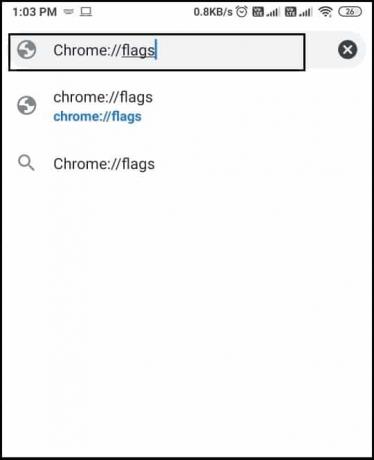
3. Įvedę tekstą chrome://flags, būsite nukreipti į Eksperimentų puslapis naršyklės. Prieš tęsdami toliau, galite peržiūrėti eksperimentinį įspėjimą.

4. Šiame žingsnyje jūs turite raskite paieškos laukelį puslapyje norėdami įvesti „Chromo duetas“ ir paspauskite Įeikite.

5. Dabar pasirinkite į „Chrome“ duetas iš paieškos rezultatų ir bakstelėkite numatytas mygtuką, kad gautumėte išskleidžiamasis meniu.
6. Išskleidžiamajame meniu pamatysite keletą parinkčių, pvz., „Įjungtas“ ir „Namai-paieškos-dalintis“, kurie yra beveik tokie patys, nes turi tą pačią mygtuko konfigūraciją, kuri yra namų, paieškos ir bendrinimo. Tačiau skirtuke „Paieškos pradžia“ yra kitokia mygtukų konfigūracija, kai bendrinimo mygtukas pakeičiamas mygtuku, kuriuo galima peržiūrėti visus atidarytus skirtukus. Parinktis „NewTab-search-share“ yra panaši į parinktį „Įjungta“, tačiau šiek tiek skiriasi naujo skirtuko mygtuko padėtis ir pirmoji piktograma.
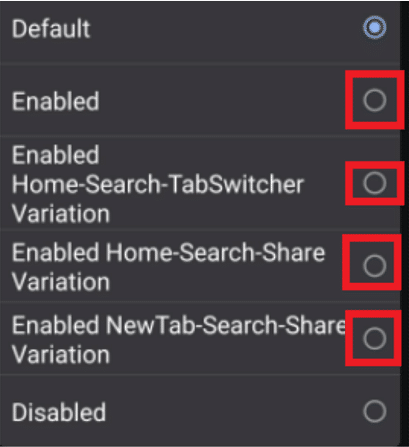
7. Tu gali nuspręskite dėl pasirinkimo pagal savo pageidavimus mygtukų išdėstymo apatinėje adreso juostoje.
8. Nusprendę dėl mygtukų išdėstymo, turite pasirinkti parinktį „Paleisti iš naujo“ apačioje į pritaikyti pakeitimus.
9. Pagaliau tu gali Perkrauti „Chrome“, kad patikrintumėte, ar pavyko perkelti „Chrome“ adreso juostą į apačią.
Galite lengvai atlikti anksčiau nurodytus veiksmus, kad perkeltumėte chromo adreso juostą į apačią. Tačiau jei nesate patenkinti šiais naujais pakeitimais, visada galite perkelti chromo adreso juostą į numatytuosius nustatymus.
Kaip perkelti „Chrome“ adreso juostą į ekrano viršų
Pakeitę „Chrome“ adreso juostą iš numatytosios vietos į ekrano apačią, visada galite grįžti į numatytuosius nustatymus. Suprantame, kad gali prireikti šiek tiek laiko, kol priprasite prie naujos adreso juostos apačioje, todėl išvardijome veiksmus, kuriuos galite atlikti norėdami perkelti chromo adreso juostą atgal į viršų ekranas:
1. Atidarykite Google Chrome ir įveskite Chrome: // vėliavėlės viduje konors URL juostą ir bakstelėkite Enter.

2. Dabar jūs turite įvesti „Chromo duetas“ puslapio viršuje esančioje paieškos vėliavėlių parinktyje.

3. Spustelėkite „Chrome“ dueto išskleidžiamąjį meniu ir pasirinkite parinktį „Numatytas.’
4. Galiausiai spustelėkite „Paleisti iš naujo“ mygtuką puslapio apačioje, kad pritaikytumėte naujus pakeitimus.
5. Tu gali iš naujo paleiskite „Google Chrome“. norėdami patikrinti, „Chrome“ adreso juosta vėl perkelta į viršų.
Rekomenduojamas:
- Pataisykite žymeklio arba pelės žymeklio dingimą „Chrome“ naršyklėje
- Kaip blokuoti svetaines „Chrome“ mobiliesiems ir staliniams kompiuteriams
- 6 būdai, kaip išvalyti „Android“ telefoną
Tikimės, kad straipsnis buvo įžvalgus, o jūsų patogumui lengvai galėjote perkelti „Chrome“ adreso juostą į apačią. Naudodami apačioje esančią adreso juostą, galite lengvai viena ranka naudoti „Chrome“ naršyklę.



